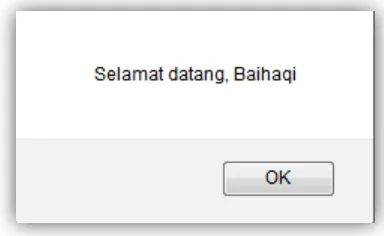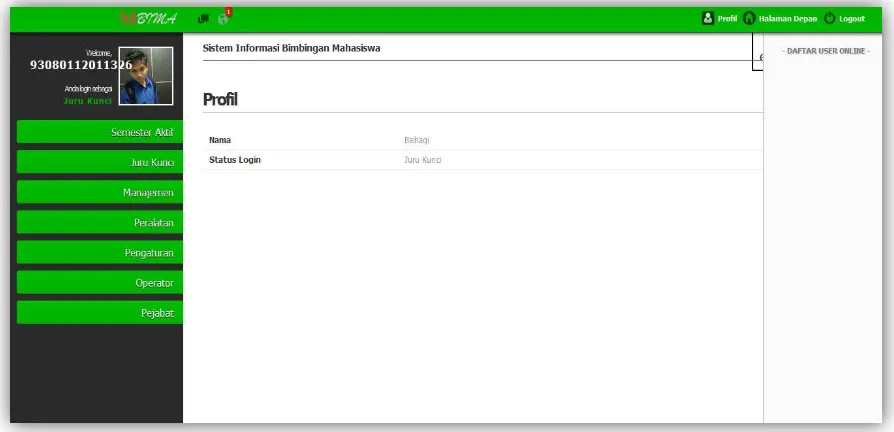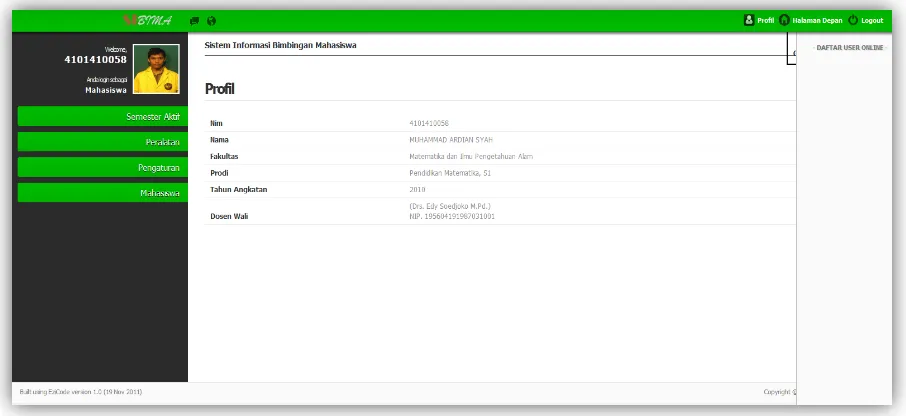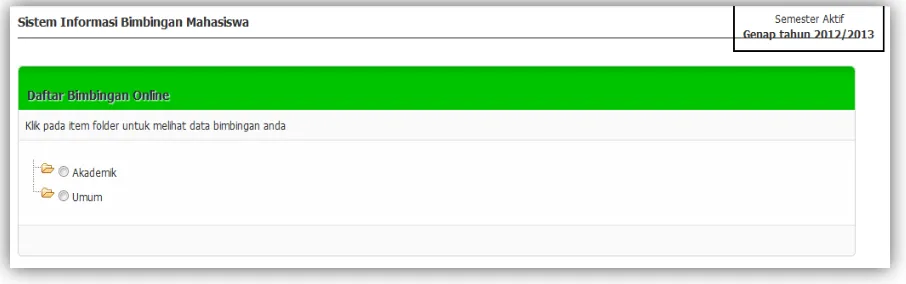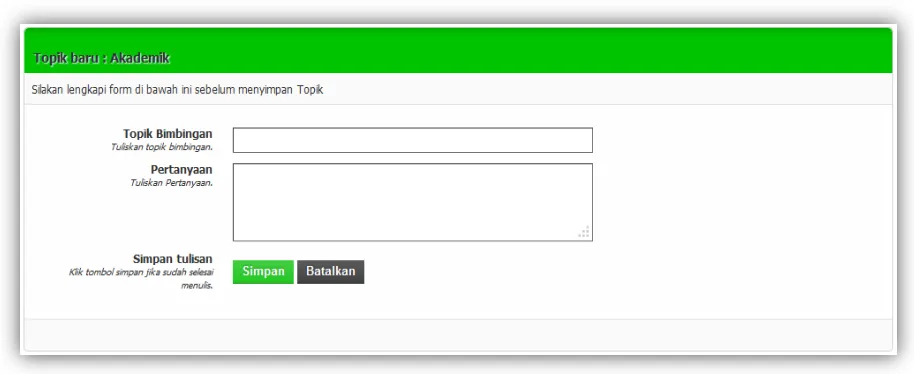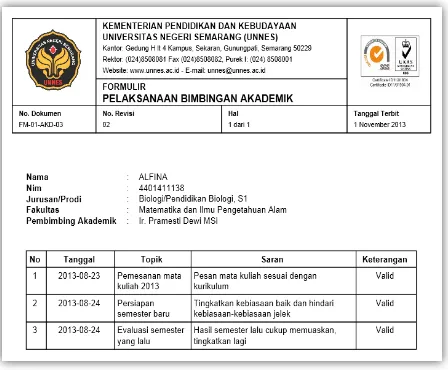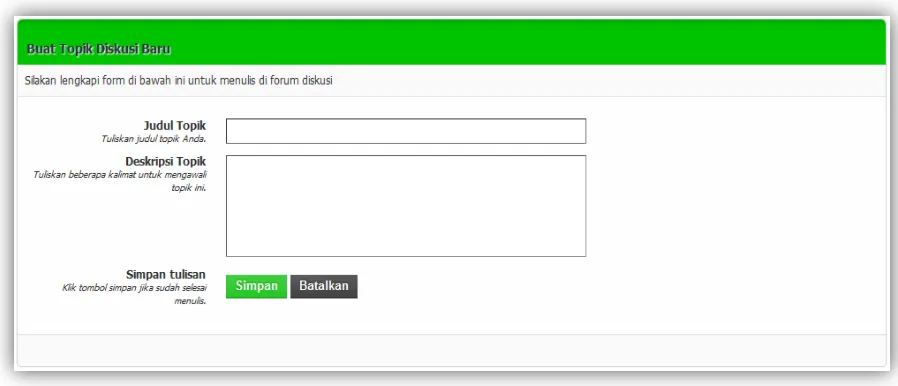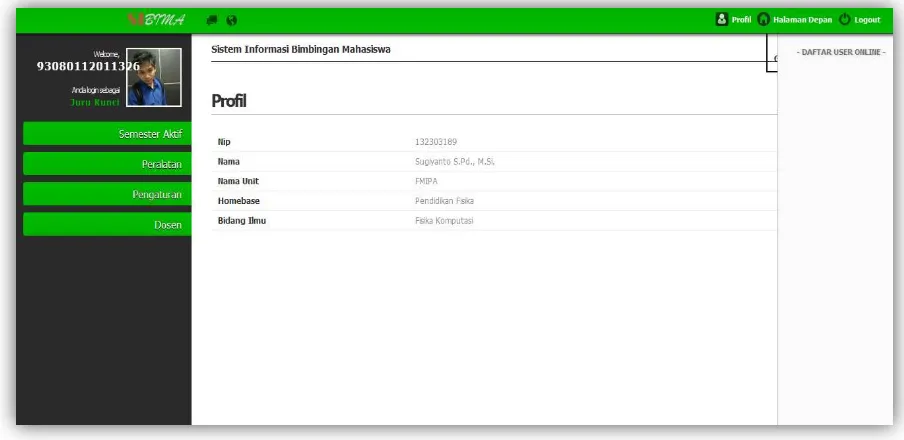Buku Panduan
Sistem Informasi Bimbingan Mahasiswa
Universitas Negeri Semarang
BAB I
PENDAHULUAN
Proses belajar mengajar di kampus tidak lepas dari hubungan interaksi antara mahasiswa dosen dan masyarakat. Dalam perjalanan selama masa pendidikan dan menempuh masa studi dalam kehidupan kampus mahasiswa sebagai center pada action tidak akan lepas dari friksi yang membumbui hubungan-hubungan tersebut. Kampus dalam hal ini sebagai penengah perlu memperhatikan relasi sosial dari mahasiswa dan dengan harapan bisa membimbing mahasiswa secara lancar dan tidak menemui hambatan yang berarti selama masa studi. Bimbingan yang dilakukan kepada mahasiswa dilakukan oleh dosen wali kepada mahasiswa bimbingannya. Bimbingan di perguruan tinggi merupakan usaha membantu mahasiswa untuk mengembangkan diri dan mengatasi masalah-masalah akademik serta masalah sosial-pribadi yang berpengaruh terhadap perkembangan akademik mereka. Bimbingan tersebut meliputi layanan bimbingan akademik dan bimbingan sosial-pribadi yang diberikan oleh dosen wali. Universitas negeri semarang mengembangkan aplikasi bantu untuk mengarsipkan dan melacak riwayat bimbingan mahasiswa dengan nama Sistem Informasi Bimbingan Mahasiswa (SIBIMA) yang dapat diakses menggunakan web browser dengan alamat http://sibima.unnes.ac.id
(Gambar 1.1).
Gambar 1.1. Alamat Situs Sistem Bimbingan Mahasiswa.
Gambar 1.2. Form Login.
Apabila username dan password benar sesuai dengan database Sikadu, maka akan muncul peringatan seperti Gambar 1.3.
Gambar 1.3. Peringatan Berhasil Login.
Adapun yang berwenang mengakses sistem ini adalah:
2. Dosen, mempunyai hak akses membuat rencana bimbingan untuk mahasiswa yang dibimbingnya, melakukan proses bimbingan, mengirim pesan, dan berdiskusi dengan mahasiswa.
3. Pejabat, mempunyai hak akses untuk melihat data-data Bimbingan mahasiswa yang terarsip dalam lingkup wewenangnya.
Saat berhasil login maka akan muncul tampilan halaman administrasi dari SIBIMA sebagai berikut (gambar 1.4).
BAB II
PROSEDUR BIMBINGAN
Prosedur bimbingan SIBIMA di mulai dari pengajuan topik bimbingan online, sampai proses pengarsipan bimbingan. Adapun prosedur dapat dijabarkan sebagai berikut :
Mahasiswa
1. Melakukan bimbingan online dengan memilih tema bimbingan akademik atau umum. 2. Mahasiswa mengusulkan topik bimbingan kepada dosen.
3. Mahasiswa membuat kesepakatan dengan dosen untuk melakukan bimbingan.
Dosen
1. Dosen menuliskan rencana bimbingan untuk mahasiswa.
2. Dosen melakukan bimbingan sesuai waktu yang telah direncanakan. 3. Dosen berdiskusi sesuai topik yang diajukan oleh mahasiswa.
BAB III
MAHASISWA
Fasilitas yang bisa digunakan mahasiswa di SIBIMA diantaranya: 1. Menu Peralatan yang berisi sub-menu Diskusi dan Pesan. 2. Menu pengaturan yang berisi sub-menu Profil.
3. Menu Mahasiswa yang berisi sub-menu Daftar Rencana Bimbingan, Bimbingan mahasiswa dan Cetak bimbingan.
Halaman awal yang tampil saat mahasiswa berhasil login diperlihatkan pada Gambar 3.1.
Gambar 3.1. Tampilan Awal Halaman Mahasiswa
Melihat Rencana Bimbingan
Mahasiswa dapat melihat rencana bimbingan dari dosen dengan memilih menu Mahasiswa
Gambar 3.2. Tampilan Rencana Bimbingan
Pengajuan Topik Bimbingan
Proses ini dilakukan oleh mahasiswa untuk mengajukan topik bimbingan yang akan di usulkan kepada dosen wali. Untuk mengajukan topik bimbingan yaitu dengan mengklik menu
Mahasiswa kemudian klik sub-menu Bimbingan Mahasiswa maka akan muncul tampilan seperti di bawah ini (Gambar 3.3.)
Gambar 3.3. Tampilan Form Bimbingan Mahasiswa
Pilih kategori bimbingan untuk topik yang akan diajukan. Tersedia dua kategori yaitu :
1. Akademik, adalah kategori bimbingan yang berkaitan dengan masalah akademik mahasiswa dalam hal proses perkuliahan, seperti masalah registrasi, KRS, perkuliahan, nilai, dan sebagainya.
2. Umum, adalah kategori bimbingan yang berkaitan dengan masalah mahasiswa secara umum diluar akademik, seperti masalah pribadi, lingkungan, dan sebagainya.
Gambar 3.4. Tampilan Form Pengusulan Topik Bimbingan.
Isikan judul topik bimbingan dengan judul yang akan digunakan sebagai bahan bahasan dalam proses bimbingan beserta pertanyaannya, dan untuk menyimpan topik bimbingan, maka klik tombol simpan.
Apabila telah berhasil di simpan, maka akan ada riwayat seperti di bawah ini (Gambar 3.4.)
Gambar 3.5. Riwayat Pengajuan Topik Bimbingan.
Cetak Bimbingan
Gambar 3.6. Menu Cetak Bimbingan.
Untuk mencetak lembar riwayat bimbingan silakan klik tombol Cetak Bimbingan yang tersedia di atas list bimbingan yang terlihat seperti gambar di atas(Gambar 3.6.)
Diskusi
Forum diskusi merupakan fasilitas untuk bertukar pikiran tentang permasalahan akademik atau permasalahan non-akademik dengan dosen dan atau mahasiswa. Untuk masuk ke forum diskusi silakan klik menu Peralatan kemudian klik sub-menu Diskusi, maka akan tampak form seperti di bawah ini (Gambar 3.7.)
Gambar 3.8. Form Diskusi.
Untuk memulai diskusi baru silakan klik ikon Buat Topik Diskusi Baru sehingga akan tampil form berikut. (Gambar 3.9.)
Gambar 3.9. Form Pembuatan Topik Diskusi.
Gambar 3.10. Form Untuk Diskusi.
Pesan
Pesan merupakan fasilitas untuk saling terhubung baik dengan dosen, mahasiswa, operator, dsb. Untuk mengirim pesan dapat dilakukan dengan cara mengklik menu Peralatan kemudian klik sub-menu Pesan, maka akan muncul form seperti di bawah ini. (Gambar 3.11.)
Gambar 3.11. Perpesanan.
Gambar 3.12. Form Tulis Pesan.
Untuk memulai mengirim pesan, ada beberapa item yang harus di perhatikan diantaranya : 1. Kepada diisi dengan nama penerima pesan.
2. Grup penerima pilih grup yang akan menerima pesan tersebut dengan cara memilih salah satu group penerima.
3. Perihal diisi dengan judul pesan.
4. Isi pesan diisi dengan isi pesan yang akan dikirimkan.
BAB IV
DOSEN
Fasilitas yang bisa digunakan dosen diantaranya:
1. Menu Peralatan yang berisi sub-menu Diskusi dan Pesan 2. Menu pengaturan yang berisi sub-menu Profil
3. Menu Dosen yang berisi sub-menu Mahasiswa Bimbingan dan Rencana Bimbingan. Halaman awal yang tampil saat Dosen berhasil login diperlihatkan pada Gambar 4.1.
Gambar 4.1. Tampilan Awal Halaman Dosen
Bimbingan
Untuk melihat mahasiswa yang dibimbing (anak wali) dapat dibuka melalui menu Dosen
Gambar 4.2. Tampilan Daftar Mahasiswa
Membuat Rencana Bimbingan
Untuk membuat rencana bimbingan baru, dapat mengklik menu Dosen setelah itu klik sub-menu Rencana Bimbingan lalu klik Tulis Rencana Bimbingan maka akan muncul form seperti di bawah ini.
Gambar 4.3. Form Rencana Bimbingan Pada form tulis bimbingan terdapat 2 item yaitu:
1. Kepada diisi dengan nama mahasiswa yang akan menerima rencana bimbingan.
2. Grup Penerima diisi dengan memilih salah satu grup tahun angkatan mahasiswa yang akan menerima rencana bimbingan atau bisa juga dengan memilih beberapa grup sekaligus.
Gambar 4.4. Form Pembuatan Rencana
Pada form pembuatan rencana terdapat beberapa item penting diantaranya: 1. Semester Input yaitu semester yang aktif.
2. List penerima yaitu daftar mahasiswa yang akan menerima rencana bimbingan. 3. Tanggal diisi dengan tanggal rencana bimbingan.
4. Tempat diisi dengan tempat bimbingan.
5. Catatan diisi dengan perihal atau yang berkaitan dengan teknis pelaksanaan bimbingan. Silakan klik tombol simpan untuk menyimpan semua data.
Membuat Bimbingan
Untuk membuat bimbingan, dapat mengklik sub-menu Rencana Bimbingan pada menu Dosen
Gambar 4.5. Form Penulisan Bimbingan
Pada form pembuatan bimbingan terdapat beberapa item penting diantaranya: 1. Semester Input yaitu semester yang aktif.
2. List penerima yaitu daftar mahasiswa yang akan menerima bimbingan susuai dengan mahasiswa yang telah menerima rencana bimbingan.
3. Jenis Bimbingan di isi dengan memilih bimbingan yang sifatnya akademik atau yang bersifat umum.
4. Topik Bimbingan yaitu di isi dengan topik yang akan dibahas. 5. Tanggal diisi dengan tanggal pelaksanaan bimbingan.
Diskusi
Forum diskusi merupakan fasilitas untuk bertukar pikiran tentang permasalahan akademik atau permasalahan non-akademik dengan dosen dan atau mahasiswa. Untuk masuk ke forum diskusi silakan klik menu Peralatan kemudian klik sub-menu Diskusi, maka akan tampak form seperti di bawah ini (Gambar 4.6.)
Gambar 4.6. Form Diskusi.
Untuk memulai diskusi baru silakan klik ikon Buat Topik Diskusi Baru sehingga akan tampil form berikut. (Gambar 4.7.)
Gambar 4.7. Form Diskusi.
Gambar 4.8. Form Untuk Memulai Diskusi.
Pesan
Pesan merupakan fasilitas untuk saling terhubung baik dengan dosen, mahasiswa, operator, dsb. Untuk mengirim pesan dapat dilakukan dengan cara mengklik menu Peralatan kemudian klik sub-menu Pesan, maka akan muncul form seperti di bawah ini. (Gambar 4.9.)
Gambar 4.9. Perpesanan.
Gambar 4.10. Form Tulis Pesan.
Untuk memulai mengirim pesan, ada beberapa item yang harus di perhatikan diantaranya : 1. Kepada diisi dengan nama penerima pesan.
2. Grup penerima pilih grup yang akan menerima pesan tersebut dengan cara memilih salah satu group penerima.
3. Perihal diisi dengan judul pesan.
4. Isi pesan diisi dengan isi pesan yang akan dikirimkan.
BAB V
OPERATOR
Operator akan memperoleh beberapa fasilitas diantaranya: 1. Menu Peralatan yang berisi sub-menu Diskusi dan Pesan 2. Menu Pengaturan yang berisi sub-menu Profil
3. Menu Operator yang berisi sub-menu Kategori Bimbingan, Perwalian Terpadu dan Cetak Bimbingan.
Halaman awal yang tampil saat Operator berhasil login diperlihatkan pada Gambar 5.1.
Gambar 5.1. Tampilan Awal Halaman Operator
Kategori Bimbingan
Gambar 5.2. Panel Kategori Bimbingan
Untuk menambahkan kategori baru, dapat dilakukan dengan mengklik icon Add Node maka akan muncul tampilan seperti dibawah ini
Gambar 5.3. Form Tambah Kategori
Isi topik bimbingan, deskripsi dan kategori bimbingan kemudian klik tombol simpan.
Perwalian Terpadu
Gambar 5.4. Form Perwalian Terpadu
Pada form tulis bimbingan terdapat 2 item yaitu:
1. Semester Input yaitu semester yang aktif.
2. Grup Penerima diisi dengan memilih salah satu grup tahun angkatan mahasiswa atau bisa juga dengan memilih beberapa grup sekaligus.
Setelah mengisi grup penerima, selanjutnya klik tombol Lanjutkan untuk menuju ke form berikutnya.
Pada form pembuatan rencana terdapat beberapa item penting diantaranya: 1. Semester Input yaitu semester yang aktif.
2. List penerima yaitu daftar mahasiswa yang akan menerima perwalian terpadu. 3. Tanggal diisi dengan tanggal rencana bimbingan.
4. Tempat diisi dengan tempat bimbingan.